Ви часто замислювалися, як знайти найкращі редактори PDF для Mac? Коли справа доходить до систем Mac, часто буває трохи складно знайти програми, які найкраще підходять для вашого Macbook.
Отже, ось ми з найкраще і безкоштовне рішення PDF для Mac у нашому блозі, який допоможе вам легко читати та редагувати PDF-файли, заповнювати PDF-форми та виконувати незліченну кількість інших завдань без зусиль.
Створюйте, конвертуйте, об’єднуйте, розділяйте та експортуйте текст, а також сторінки для кращої обробки та керування ними за допомогою редактора файлів PDF.
13 Найкраще безкоштовне програмне забезпечення для редактора PDF Для Mac у 2021 році:
Отже, давайте дізнаємося 13 найкращих редакторів PDF-файлів для комп’ютерів Mac у 2021 році.
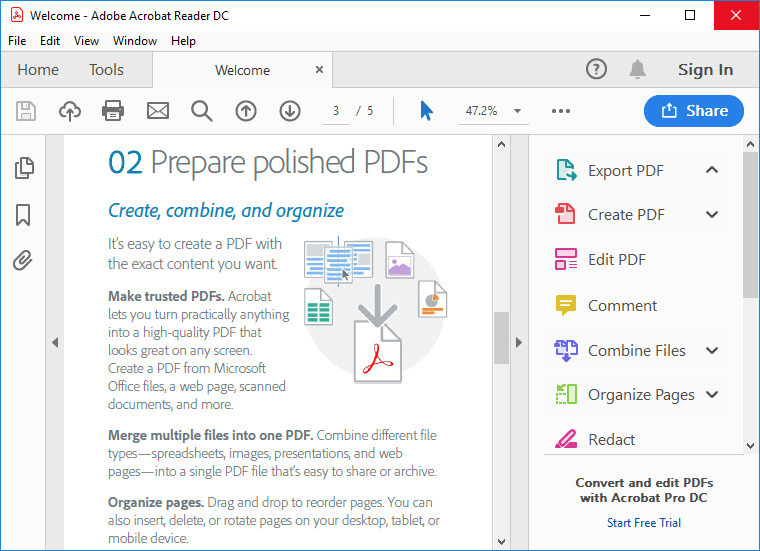
Adobe Acrobat є одним із найвідоміших Програму для редагування файлів pdf який пропонує найкраще рішення для настільних PDF-файлів, включаючи мобільну версію для заповнення, підпису та обміну файлами PDF з будь-якого пристрою.
Він має привабливий інтерфейс користувача з сенсорною функціональністю. Є можливість безкоштовно випробувати інструмент протягом 7 днів перед його придбанням.
Ви можете редагувати файли в будь-який час і в будь-якому місці за допомогою Acrobat. Інструмент підтримує багато розширених функцій; однак для початківців це трохи складно.
Ключові особливості:
- Швидко порівнює документи.
- Автоматично розпізнає поля форми.
- Перетворюйте файли MS Office без зусиль у PDF.
- Підтримує автоматичне форматування.
- Включає вбудовану перевірку орфографії.
- Додайте цифрові підписи за допомогою цього інструмента.
Детальніше: Як перетворити PDF в Excel (онлайн та офлайн)
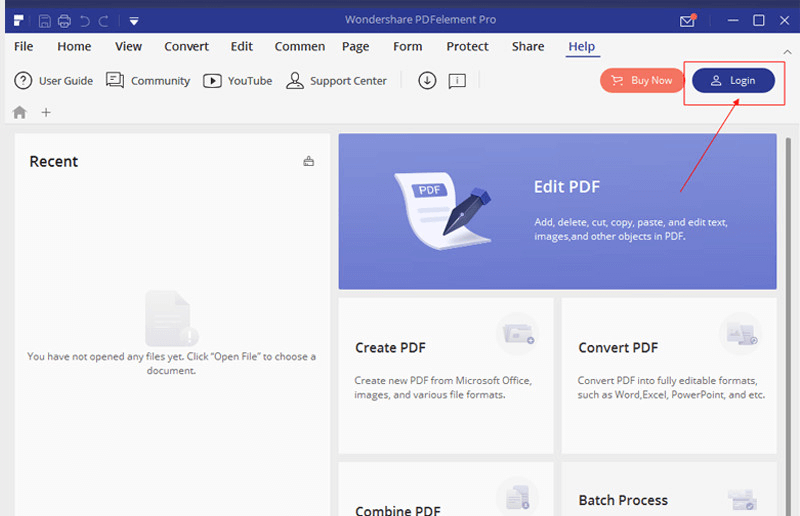
Іншим чудовим програмним забезпеченням для редагування файлів PDF є PDFelement. За допомогою цієї програми ви можете легко редагувати та конвертувати файли у форматі PDF. Крім того, він також підтримує функції OCR, анотації, обробки форм і цифрового підпису.
Це дивовижне універсальне рішення для систем Mac і дає конкурентну перевагу іншим програмним продуктам цієї категорії завдяки своїй технології вилучення даних.
Ключові особливості:
- Легко редагуйте PDF-файли за допомогою чудових інструментів анотації та функцій редагування.
- Легко конвертуйте та створюйте PDF-файли.
- Простий дизайн та інтерфейс користувача.
- Підтримує інструменти OCR та пакетної обробки.
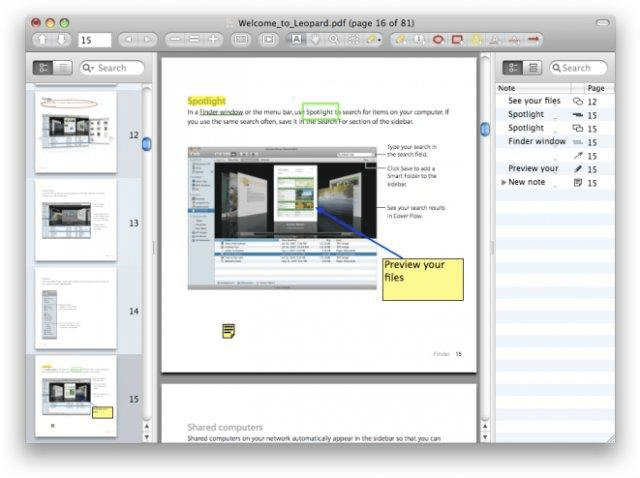
Skim є безкоштовним Редактор PDF для Mac який має легкий дизайн. Читайте PDF-файли без зусиль на додаток до редагування PDF-файлів і створення, а також перетворення текстів. Ви навіть можете покращити текст PDF-файлу за допомогою чудової функції редагування.
Він пропонує інструмент створення нотаток, функцію виділення тексту, інструмент збільшення та багато іншого. Давайте детально розглянемо основні характеристики нижче:
Ключові особливості:
- За допомогою цього інструмента легко додавайте закладки.
- Зробіть знімки екрана PDF-файлів для подальшого використання.
- Підтримує Apple Remote Control.
- Широко підтримує AppleScript.
Коли справа доходить до обговорення найкраще програмне забезпечення для редагування PDF-файлів Mac, то як ми можемо залишити позаду попередній перегляд, який є вбудованою безкоштовною програмою Mac?
Mac Preview відкриває безліч можливостей для редагування PDF-файлів. Цікаво, що можна робити за допомогою програми Preview?
За допомогою цієї програми ви можете об’єднати PDF-файли, розділити їх, збільшити PDF-файли, а також захистити свої PDF-файли. Нижче наведено найкращі функції цієї програми:
Ключові особливості:
- Підтримує функцію виділення тексту.
- Легко експортуйте свій PDF-файл в інші формати.
- Додайте цифровий підпис до PDF-файлів за допомогою цієї програми.
- Швидко читайте PDF-файл за допомогою цієї програми.
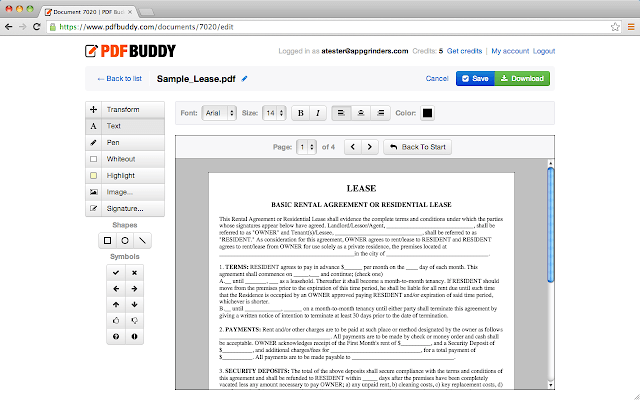
Наш наступний вибір – PDF Buddy, який є онлайн-інструмент для редагування PDF-файлів. Все, що вам потрібно зробити, це перетягнути PDF-файл в інструмент і почати редагувати PDF-файл. Звучить досить просто, правда?
Редагувати PDF-файли за допомогою цього інструменту дійсно просто та абсолютно безпечно. Ви можете використовувати широкі функції цього додатка для редагування PDF-файлу на ваш вибір. Ось деякі з важливих функцій цієї програми:
Ключові особливості:
- Інструмент йде в комплекті SSL (рівень безпечних сокетів) і AES-256-бітове шифрування для захисту PDF-файлів.
- За допомогою цього інструмента ви можете безкоштовно редагувати до 3 PDF-файлів щомісяця.
- Цей інструмент доступний звідусіль.
Детальніше: Як конвертувати PDF в Word
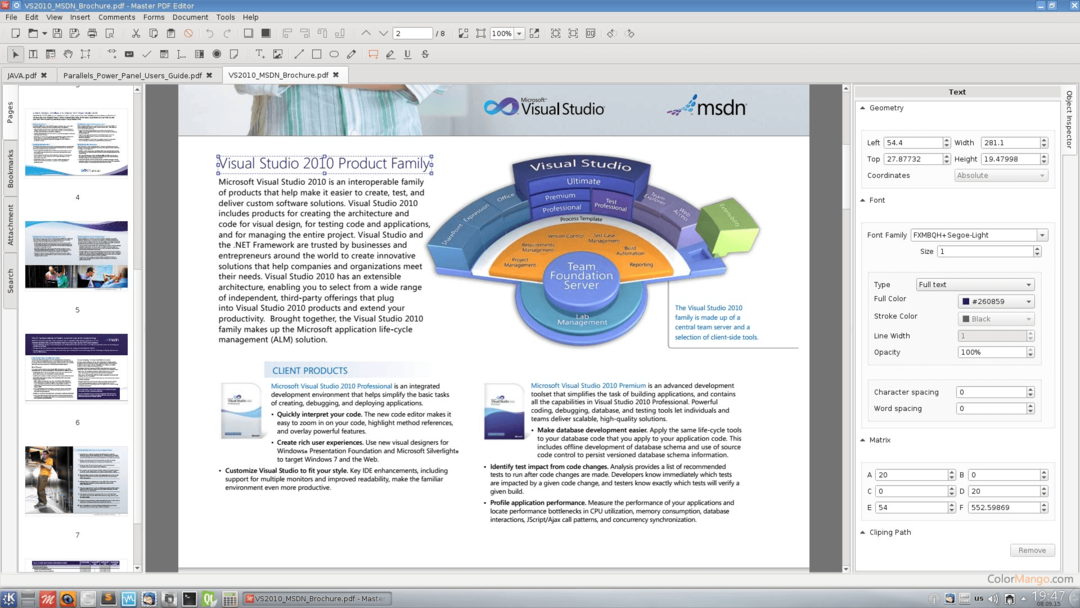
Якщо ви хочете досліджувати більше Програми редактора PDF для macOS, тоді ви можете з нетерпінням розраховувати на вибір Master PDF Editor, оскільки він дозволяє розумно конвертувати PDF-файли в декілька форматів файлів.
Ви також можете редагувати будь-яку частину вашого PDF-файлу за допомогою цього інструменту; однак він має трохи складний інтерфейс. Хоча доступна безкоштовна версія, вона має обмежений спектр функцій і можливостей.
Ключові особливості:
- Він сумісний з системами на базі Linux.
- Він дозволяє редагувати як текст, так і зображення у файлі PDF.
- Інструмент також підтримує функції OCR, сканування та друку.
- Поставляється з потужними інструментами анотацій, такими як Sticky Note, Strikethrough, Measuring tools тощо.
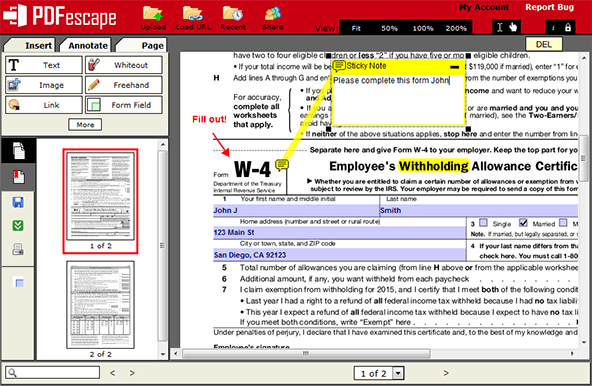
Чи знаєте ви, що PDFescape сумісний з усіма основними веб-браузерами, тому ми включили цей інструмент у наш список найкращих редакторів PDF для комп’ютерів Mac?
Ця програма є a безкоштовний редактор PDF для Mac який допомагає створювати PDF-форми та виконувати безліч дій завдяки своїм переконливим функціям. Це повністю онлайн-інструмент, і щоб почати, вам просто потрібно натиснути кнопку безкоштовного онлайн у веб-додатку.
Ключові особливості:
- Читайте та редагуйте PDF-файли.
- Різні інструменти для додавання тексту, повороту перегляду PDF, масштабування файлу тощо.
- Ви навіть можете захистити паролем свої PDF-файли.
- Ця програма також дозволяє легко обмінюватися файлами PDF.
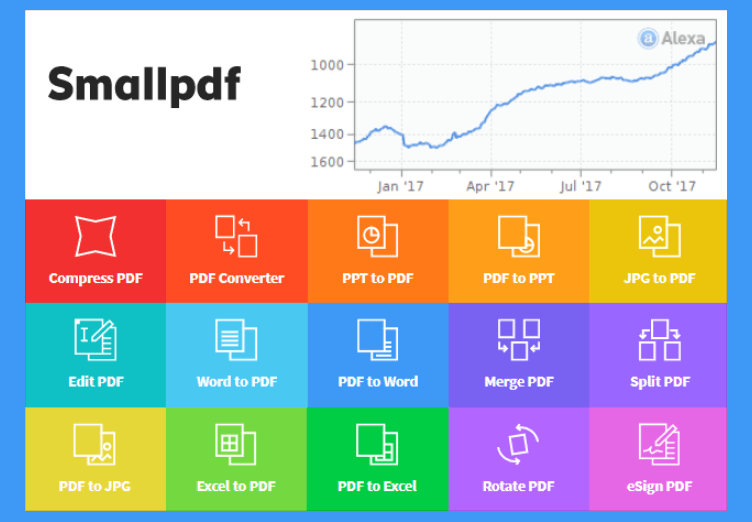
Це ще один онлайн-інструмент для редагування PDF-файлів. Цей міжплатформний інструмент дозволяє додавати тексти та заповнювати форми. Завдяки спрощеному інтерфейсу ви можете легко змінювати PDF-файли.
Все, що вам потрібно зробити, це перетягнути файли або переглянути та вибрати файл зі свого Macbook, Dropbox або Google Drive, щоб почати процес редагування. Ось деякі важливі функції цієї програми:
Ключові особливості:
- Не вимагає встановлення чи реєстрації.
- Перетворення PDF-файлу в різні формати файлів.
- Завдяки найсучаснішому шифруванню SSL він захищає ваш PDF-файл.

PDFpenPro — це ще один редактор PDF для Mac, який можна використовувати в професійних цілях. Подібно до програми Preview, цей інструмент має простий інтерфейс користувача, тому він чудово підходить для початківців.
Ключові особливості:
- Має інтуїтивно зрозумілі властивості анотації.
- Допомагає конвертувати PDF-файли у формати Word, Excel, Powerpoint.
- Увімкнено розпізнавання відсканованих документів.
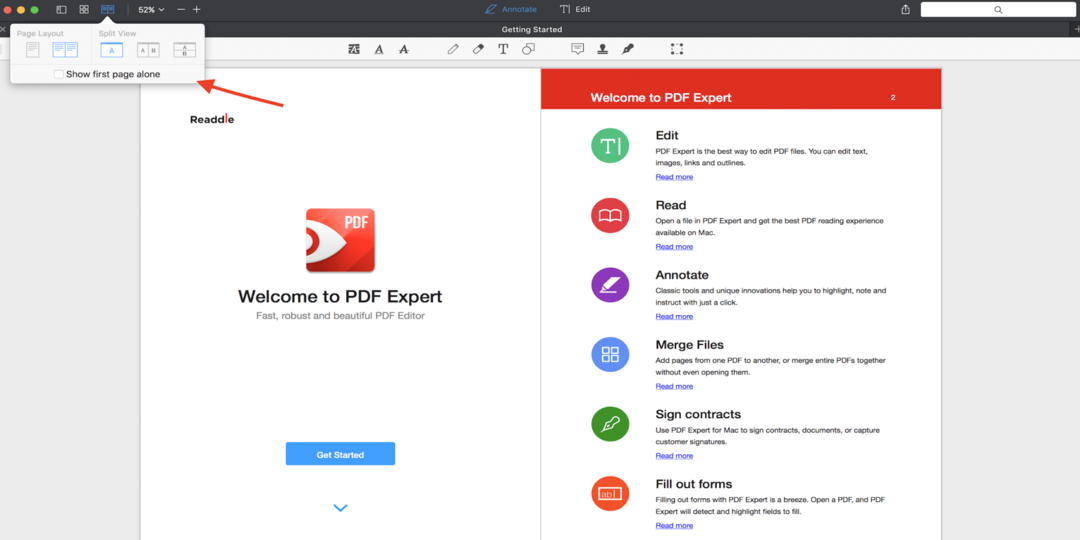
Наш наступний вибір – PDF Expert, який, безсумнівно, є ще одним найкращим редактором PDF для Mac. Це швидкий, надійний і красивий PDF-редактор, який визнаний «Додаток року» в Mac App Store.
За допомогою цієї програми ви можете насолоджуватися розширеними можливостями читання, оскільки вона забезпечує плавну прокрутку, швидкий пошук і багато цікавих макетів. Він оснащений найсучаснішою функцією пошуку. Інші цікаві функції включають:
Ключові особливості:
- Додайте анотації до документів.
- Об’єднайте файли та розділіть перегляд за допомогою цієї програми.
- Заповнюйте PDF-файли та включайте цифрові підписи.
- Також зменште розмір файлу за допомогою цієї програми.
Детальніше: Як видалити пароль з PDF
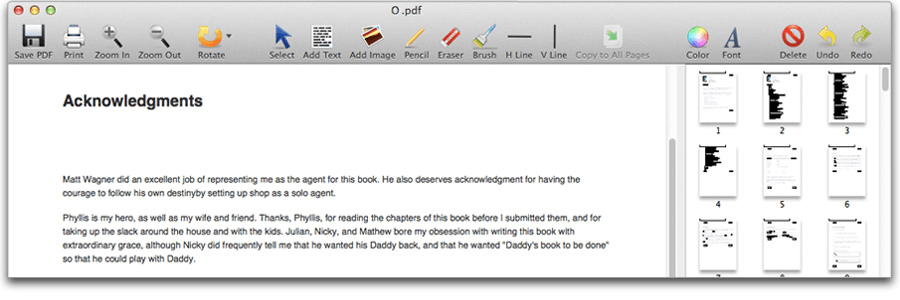
Легко редагуйте вміст PDF за допомогою цієї програми. Це можна назвати хорошим програмним забезпеченням для редагування PDF-файлів для Mac, оскільки воно повністю сумісне з macOS. Ви можете легко додавати текст і зображення, повертати PDF-файли, стерти небажаний вміст і водяні знаки PDF-файлів за допомогою цього інструмента.
Ключові особливості:
- Назавжди зберегти відредагований PDF-файл.
- Легко малюйте лінії для анотацій.
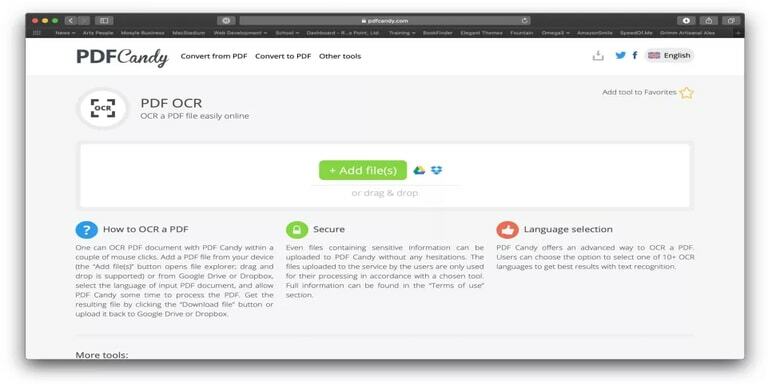
Ось PDF Candy, ще одна фантастична програма для редагування PDF-файлів на Mac. За допомогою цього інструмента редагування ви можете отримати доступ до всіх основних, але вдосконалених функцій редагування, включаючи порівняння документів, форматування тощо. І найкраще в цьому інструменті — ви можете використовувати всі його функції абсолютно безкоштовно. Звучить дуже добре! Крім цього, він має вбудовані функції OCR, які не пропонуються іншими редакторами PDF. Але ви не можете редагувати текст OCR безпосередньо у веб-редакторі Candy. Для редагування тексту OCR вам потрібно завантажити PDF-файл, а потім отримати витягнутий текст PDF-файлу, після цього створити звичайний текстовий документ або текстовий документ. Тепер ви готові!
Ключові особливості:
- Має розширені інструменти макетування PDF.
- Обіцяє запропонувати якісне перетворення PDF-файлів.
- Може об’єднувати та конвертувати декілька документів одночасно.
- Для обробки ваших документів не потрібне активне підключення до Інтернету.

Ще одним найкращим безкоштовним редактором PDF для Mac є FormSwift, зовсім інший інструмент для редагування PDF, ніж інші. Просто вам потрібно просто завантажити PDF-файли, щоб відредагувати їх. Крім того, він також надає велику бібліотеку юридичних форм, які ви можете заповнити онлайн, а потім завантажити у форматі PDF або звичайного документа word. Однак текстові інструменти FormSwift обмежені. Це означає, що він пропонує лише 4 стилі шрифту, тож вам доведеться вибрати один із них. Але ви можете змінити розмір шрифту відповідно до ваших уподобань.
Ключові особливості:
- Він поставляється з вбудованим інструментом перевірки орфографії.
- Широка бібліотека ділових та організаційно-правових форм.
- Він дозволяє додавати зображення, тексти, галочки до вашого PDF-документа.
- Інструмент підпису допомагає вам підписувати документи з клавіатури або завантаженого зображення.
- Має можливість автоматичного форматування.
Як відредагувати PDF-файл?
Ось огляд того, як редагувати PDF-файли за допомогою інструменту Adobe Acrobat:
- Відкрийте файл за допомогою інструмента Acrobat DC.
- Потім натисніть на опцію «Редагувати PDF», яку ви можете знайти на правій бічній панелі.
- Після цього ви можете додавати або редагувати текст, зображення, абзаци тощо.
- Для подальшого редагування доступні кілька додаткових інструментів: «Посилання», «Заголовок і нижній колонтитул», «Водяний знак» і «Фон».
- Нарешті, перейменуйте файл і збережіть його.
Підведенню
На цьому ми підійшли до заключного пункту цієї статті. Сподіваємося, з цієї статті ви знайшли найкращий редактор PDF для Mac. Легко редагуйте PDF-файли за допомогою ідеального інструменту.
Поділіться своїми думками, залишивши коментар у розділі коментарів нижче.